Ya sea que esté migrando desde otro sistema operativo o simplemente sea un usuario promedio de Windows, es posible que haya encontrado algunos problemas imprevistos pero comunes. Sin embargo, Windows puede ayudarlo a deshacerse de algunos de estos de manera eficiente con sus opciones integradas. ¿Te preguntas cómo funciona eso? En este artículo, le mostraremos cómo obtener ayuda en Windows.

Los problemas comunes pueden ser desde que el audio no funciona hasta que la aplicación no funciona correctamente. Antes de pasar a la atención al cliente, profundicemos en las diferentes opciones de solución de problemas integradas en Windows que son rápidas.
Nota: Todos los pasos de este artículo funcionan tanto para Windows 10 como para Windows 11
1. Inicie la aplicación Obtener ayuda en Windows
Una de las formas más rápidas de obtener ayuda de Windows es presionando la tecla F1 en su teclado, lo que permite que Microsoft Edge le muestre la ruta para abrir la aplicación gratuita integrada. aplicación llamada Obtener ayuda en su PC. En lugar de rodear un radio más grande, siga los pasos para abrir la aplicación Obtener ayuda rápidamente.
Paso 1: presione la tecla de Windows, escriba ayuda en la barra de búsqueda y presione Entrar.
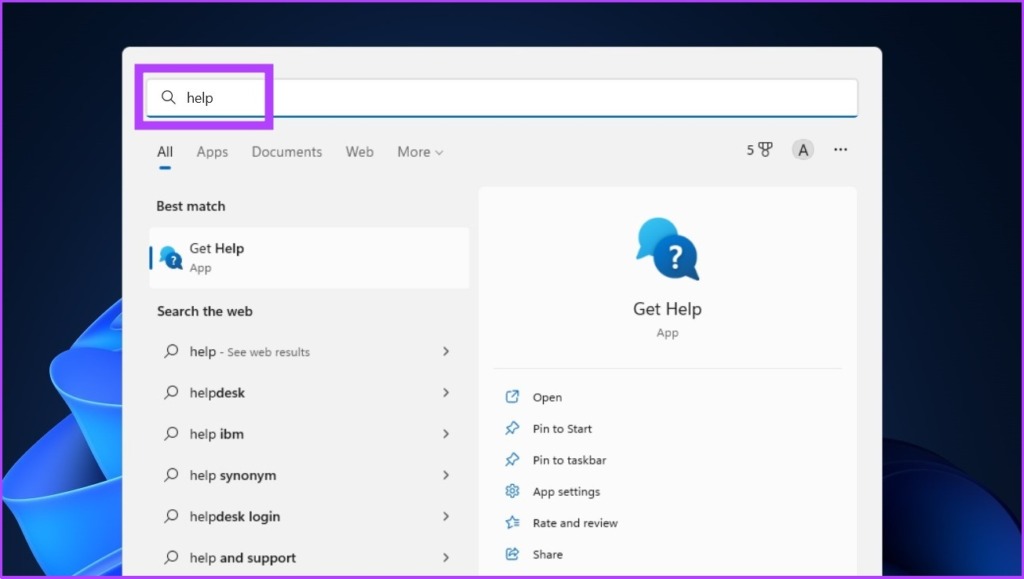
Paso 2: en la aplicación Obtener ayuda, puede buscar su problema para obtener resultados que podrían resolverlo.
Ejemplo: configurar el escáner en Windows.
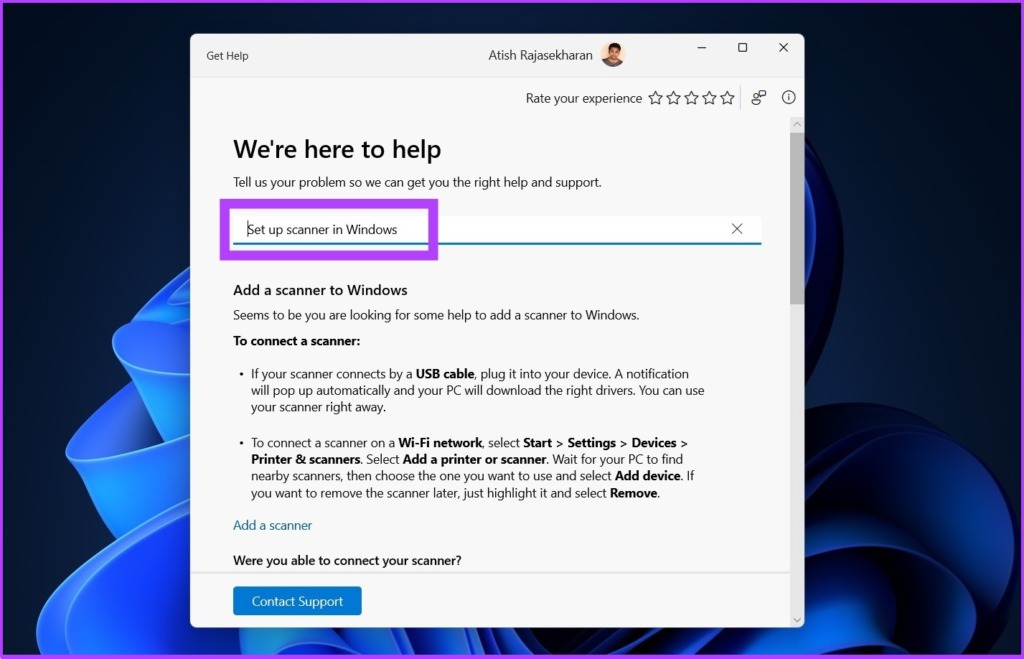
Además, usted puede ponerse en contacto con el Soporte de Windows a través de chat, correo electrónico o teléfono para obtener ayuda. Síganos.
Paso 3: Toque el botón Contactar con soporte en la esquina inferior izquierda.
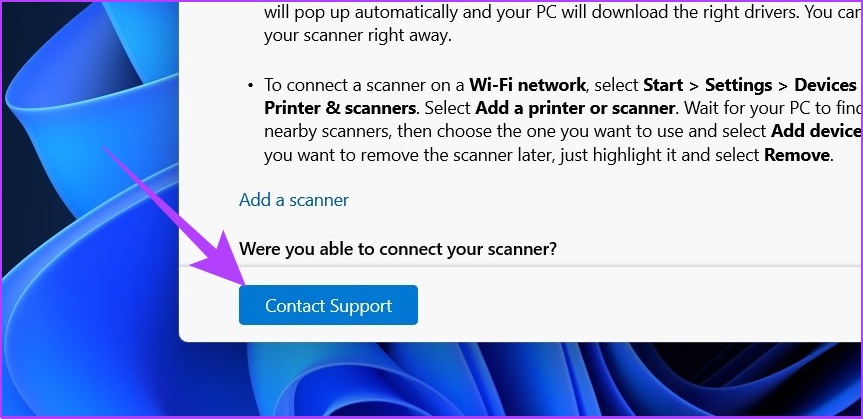
Paso 4: En Productos y servicios, haga clic en el menú desplegable.
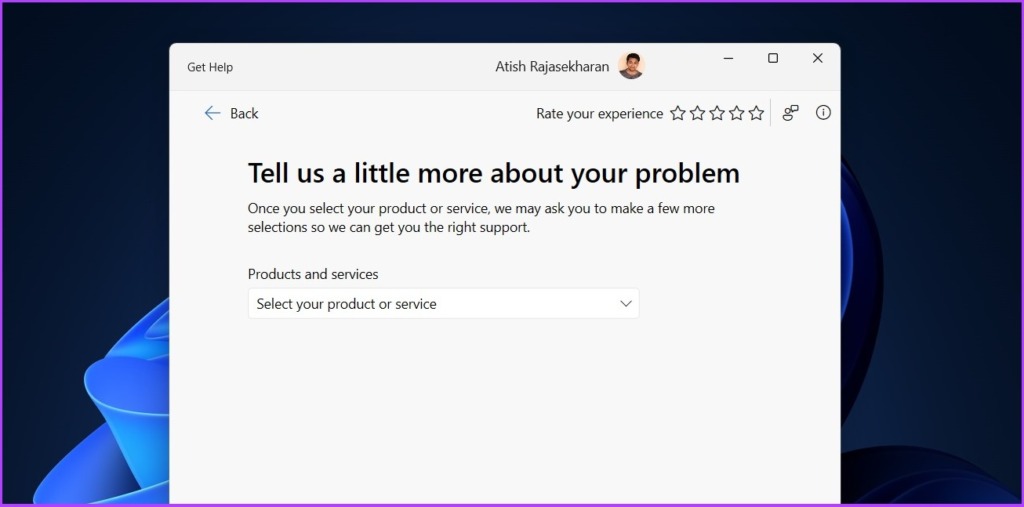
Paso 5: seleccione Windows.
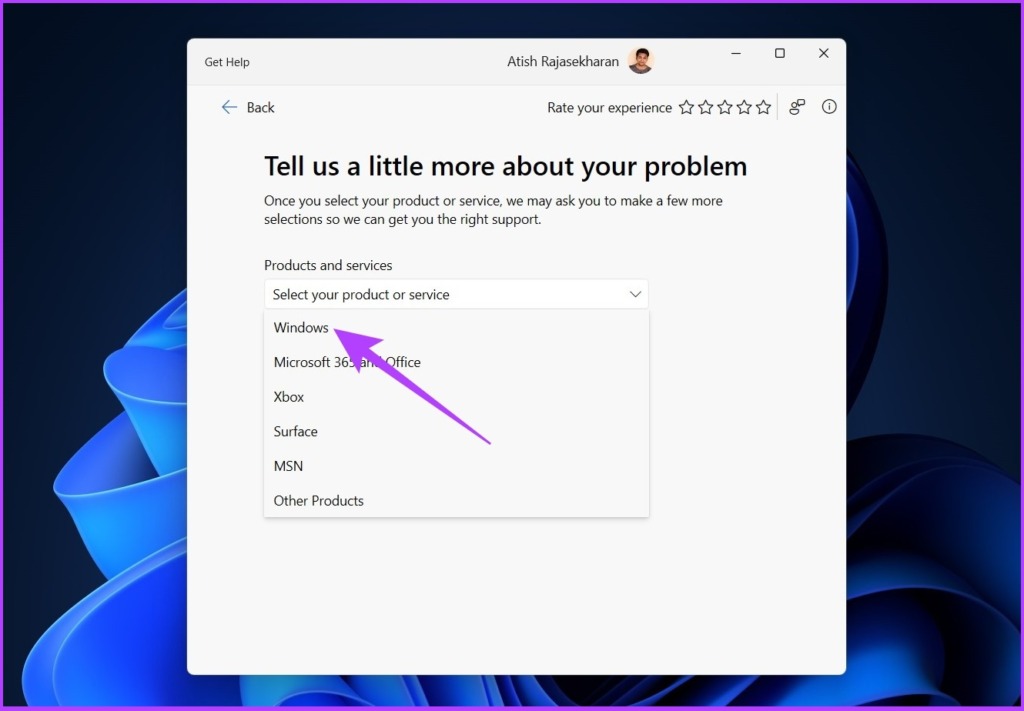
Paso 6: en Categoría, seleccione Accesorios de Microsoft.
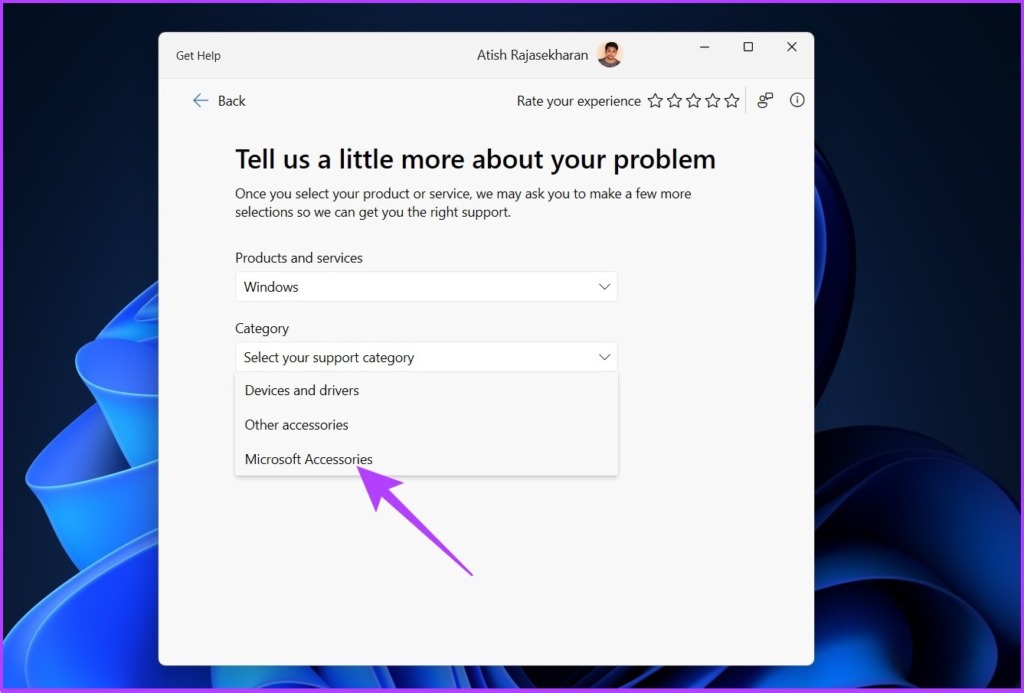
Paso 7: Finalmente, haga clic en Confirmar.
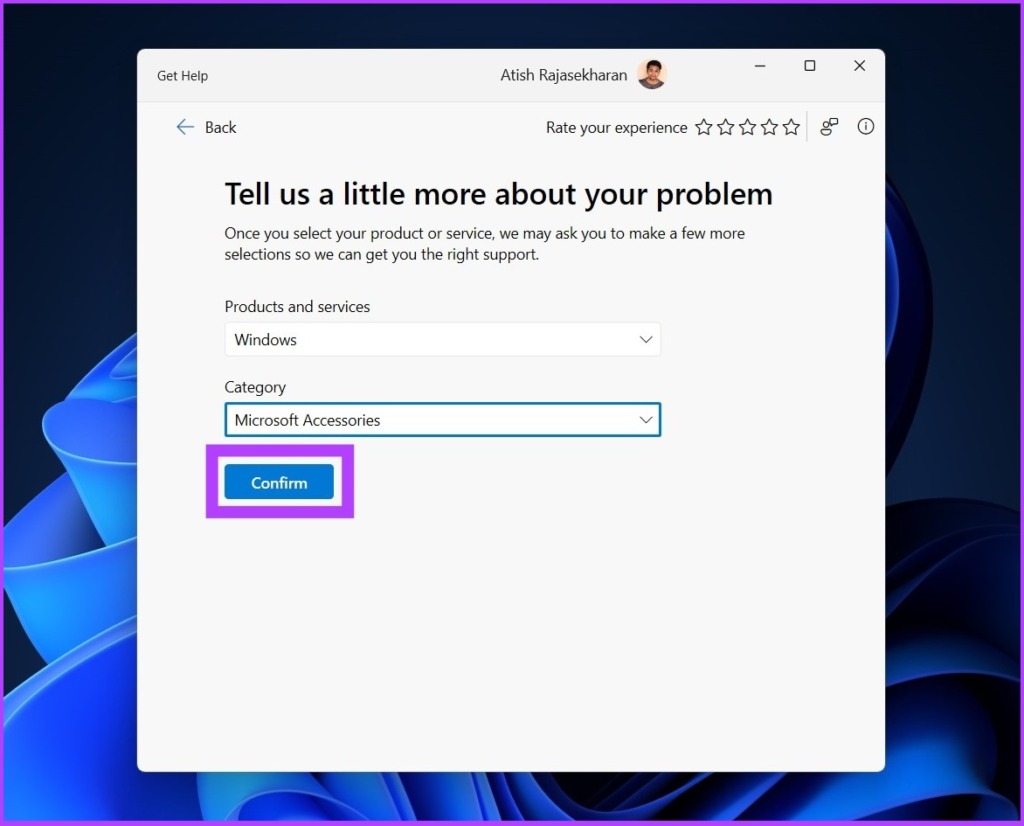
Obtendrá dos opciones para elegir:’Chatear con un agente de soporte en su navegador web’o’provi de tu número de teléfono y un agente de soporte te llamará’. Seleccione cualquier opción y proceda a solucionar el problema.
2. Use la aplicación Get Started
Si ha actualizado recientemente de Windows 10 a Windows 11, es posible que haya notado la aplicación Get Started que Microsoft incorporó para demostrar todo lo nuevo en Windows 11. Puede usar esta aplicación para obtener ayuda en Windows 11. Así es como puede acceder a la aplicación.
Paso 1: presione la tecla de Windows, escriba Comenzar en la barra de búsqueda y presione Entrar.
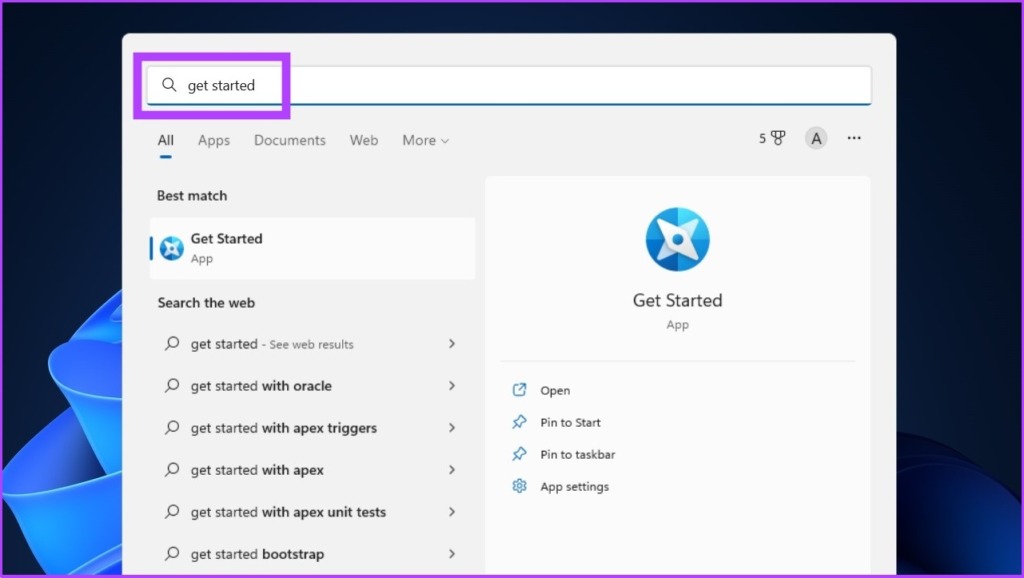
Paso 2: ahora, haga clic en en Comenzar, y Windows lo guiará a través de todas las configuraciones para personalizar su experiencia.

Revise todas las configuraciones y elija habilitarlas o deshabilitarlas según sus requisitos. Le recomendamos encarecidamente que habilite las opciones”Obtener consejos y sugerencias cuando uso Windows”. Sigue las instrucciones.
Paso 3: Presiona la tecla de Windows + I para abrir la aplicación Configuración. Seleccione Sistema en la barra lateral y vaya a Notificaciones.
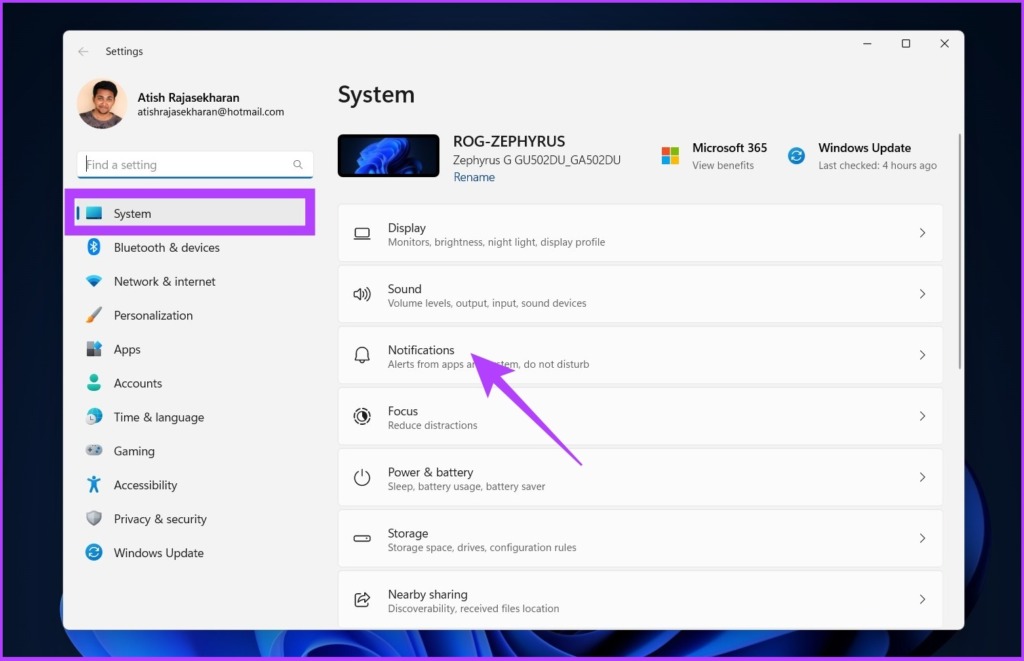
Paso 4: Desplácese hacia abajo y haga clic en Configuración adicional. Active la casilla de verificación junto a’Obtener consejos y sugerencias al usar Windows’.
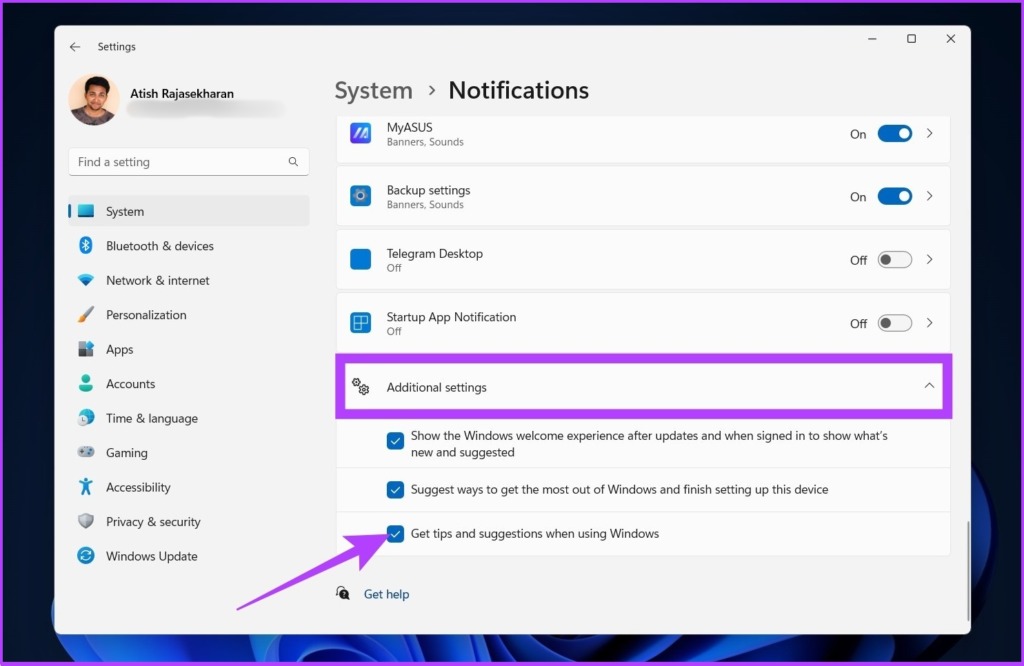
3. Use el Solucionador de problemas
Hay varias opciones de solución de problemas disponibles en Windows, que van desde resolver problemas del teclado hasta actualizar los controladores de pantalla. Por lo tanto, si encuentra algunos problemas básicos, estos solucionadores de problemas serán de gran ayuda. Aquí se explica cómo encontrarlos. Los solucionadores de problemas a veces actúan de manera extraña y no funcionan, lo que necesita una solución. Por lo tanto, consulte las 5 mejores formas de solucionar los solucionadores de problemas.
Paso 1: presione la tecla de Windows, escriba Configuración de solución de problemas y presione Entrar.
Paso 2: Haga clic en Otros solucionadores de problemas.
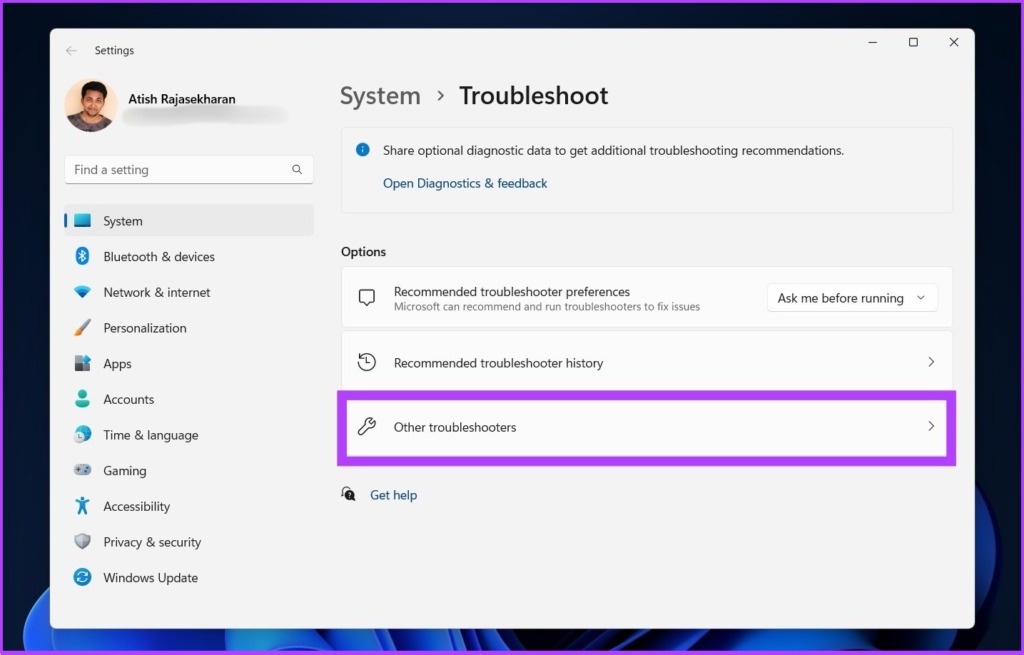
Paso 3: Llegarás a una página llena de solucionadores de problemas dedicados. Según el problema al que se enfrente, ejecute los solucionadores de problemas y resuelva el problema.
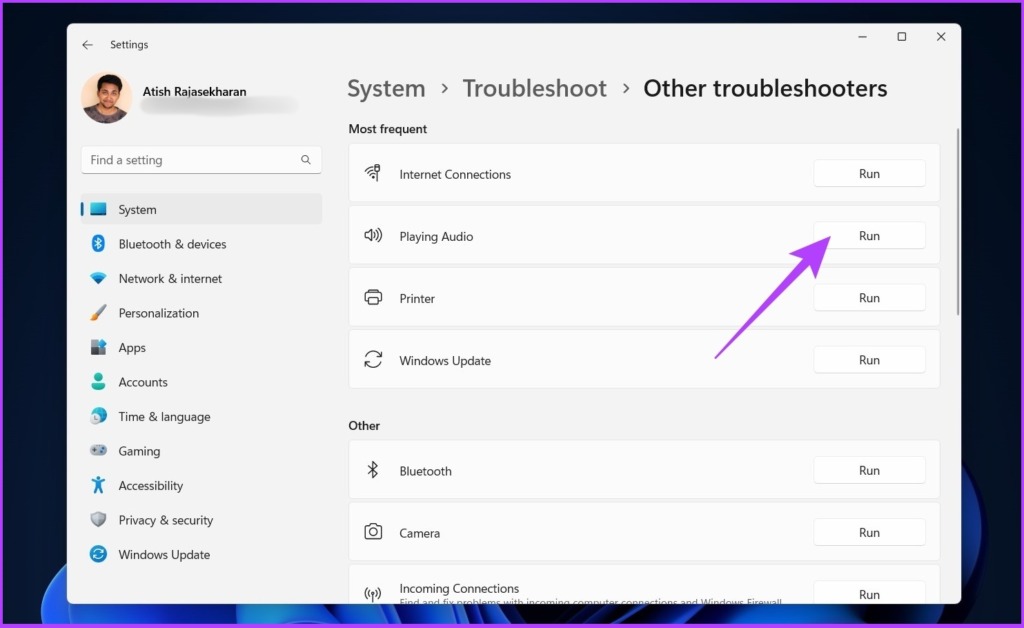
Esto debería brindarle la ayuda necesaria en Windows. Sin embargo, los solucionadores de problemas a veces actúan de manera extraña o no funcionan. Si enfrenta un problema similar, consulte estas mejores formas de solucionar problemas.
4. Utilice Windows Search para obtener ayuda
Windows Search ha mejorado enormemente en los últimos años. Puede buscar archivos internos y externos (en línea) desde su PC. Además, si experimenta algún problema, una consulta de búsqueda general en la pestaña de búsqueda lo dirigirá a la página Configuración correspondiente, que contiene una solución de Bing. Los siguientes pasos lo guiarán a través del proceso.
Paso 1: Presione la tecla de Windows y escriba su consulta.
Ejemplo:’Wi-Fi no conectando’
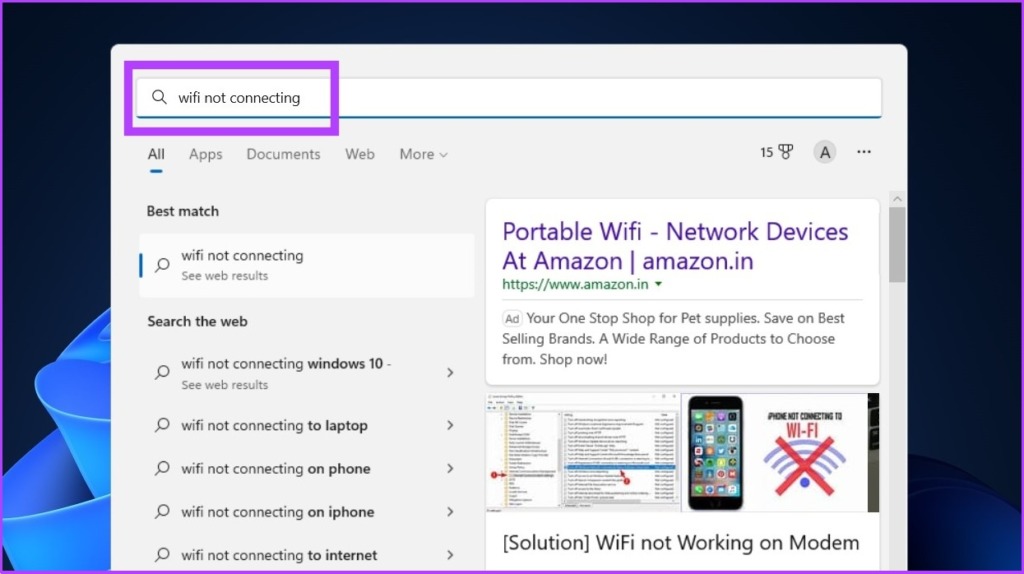
Paso 2: en la sección’Buscar en la web’, haga clic en’Abrir resultados en el navegador’.
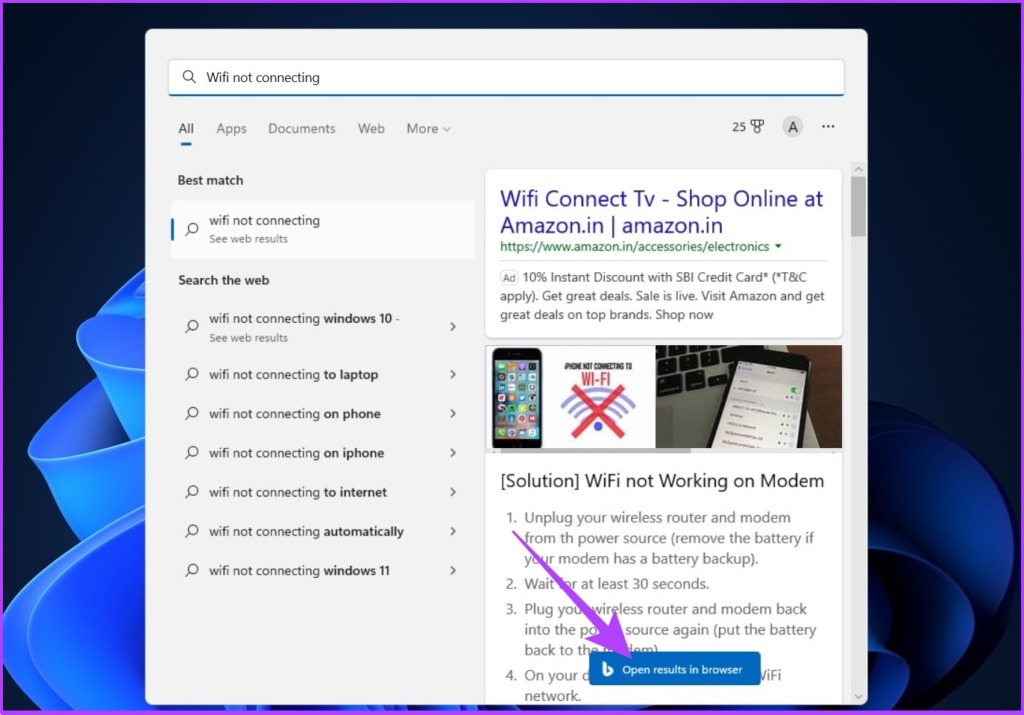
La solución estará disponible en Bing con un enlace de fácil acceso a la página Configuración. Sin embargo, a veces la búsqueda de Windows se vuelve lenta. Puede consultar estas formas principales de corregir la búsqueda lenta en Windows 11.
Es una excelente manera de integrar todos los productos y resolver los problemas de los usuarios. Además, puede acceder directamente a la página de soporte para obtener ayuda sobre problemas comunes de Windows.
5. Obtenga ayuda en Windows usando Quick Assist
Con Windows 10/11, hay una nueva herramienta llamada Quick Assist. Con esta herramienta, puede proporcionar acceso a su soporte técnico o amigo para que puedan operar su PC de forma remota y resolver sus problemas. Los siguientes pasos lo guiarán para encontrarlo y usarlo.
Paso 1: haga clic en el ícono de Windows, escriba Asistencia rápida y presione Entrar.
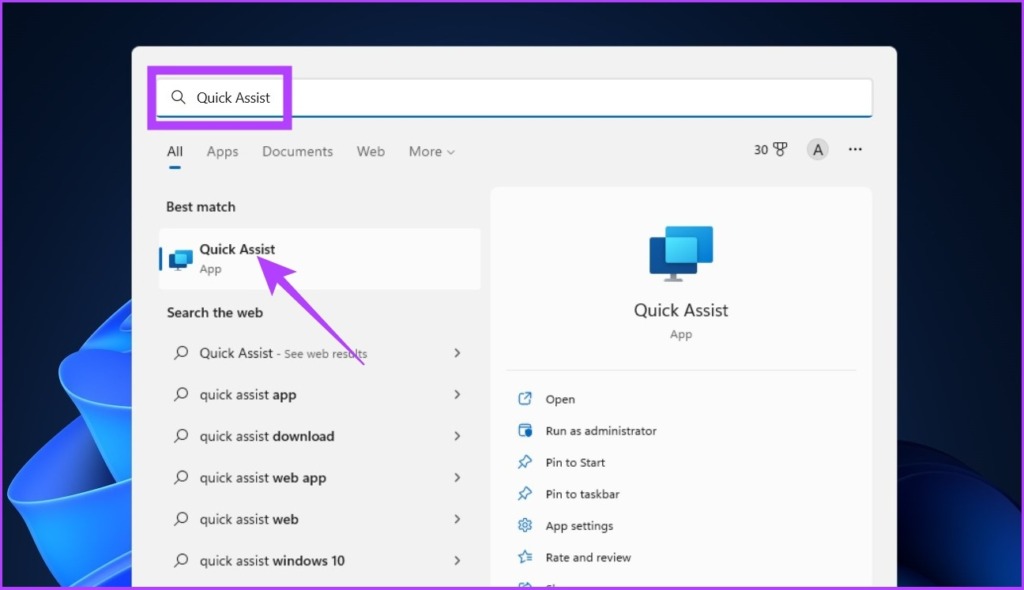
Paso 2: Encontrará dos opciones: Obtener asistencia y dar asistencia. Haga clic en Obtener asistencia.
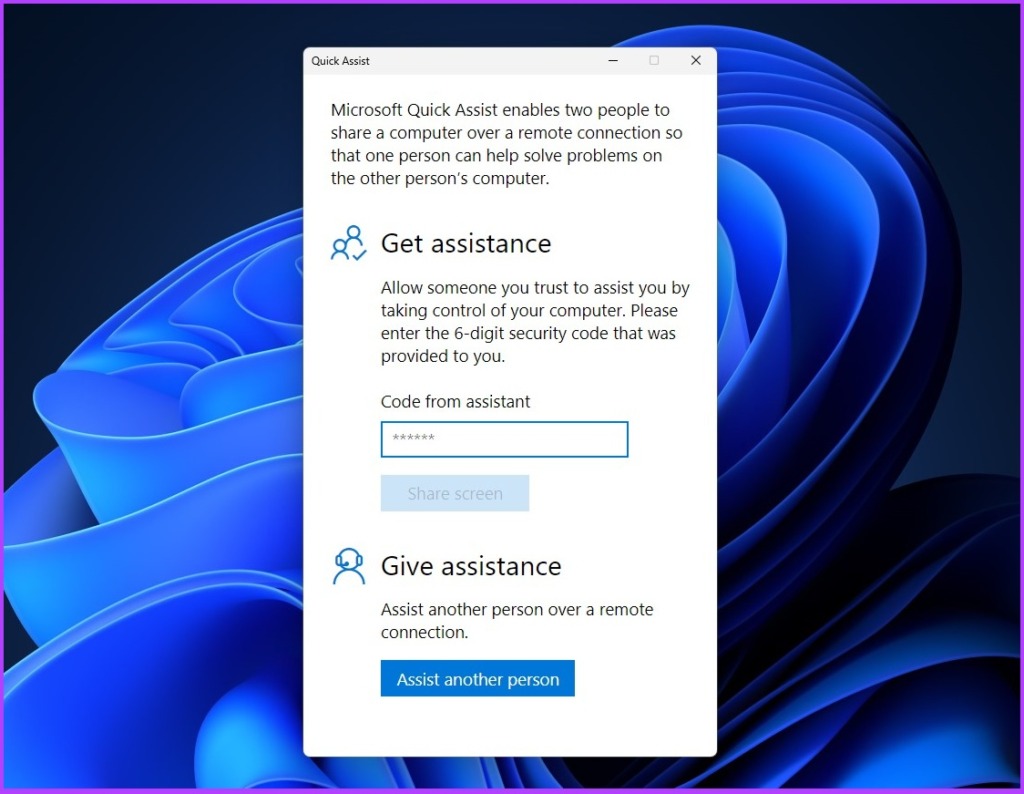
Debe ingresar el código de seguridad que recibe del otro extremo (equipo de soporte o amigo) siempre que reciba asistencia.
Para ayudar, debe iniciar sesión y generar un código de seguridad que puede compartir con la persona que busca ayuda. Su código solo será válido durante 10 minutos para conectarse al otro sistema.
6. Usa las redes sociales para obtener ayuda
Puedes resolver tu problema usando las redes sociales sin comunicarte directamente con el Soporte de Microsoft ni revelar tu información personal. Puede tuitear su problema a @microsofthelps en Twitter. El equipo de soporte volverá con una solución.
Con respecto a las preocupaciones de privacidad, esta conversación puede tener lugar en la bandeja de entrada. Sin embargo, si lo está tuiteando para que Microsoft vea y aborde el problema, puede establecer quién puede responder a su Tweet.
Twittear a la ayuda de Microsoft
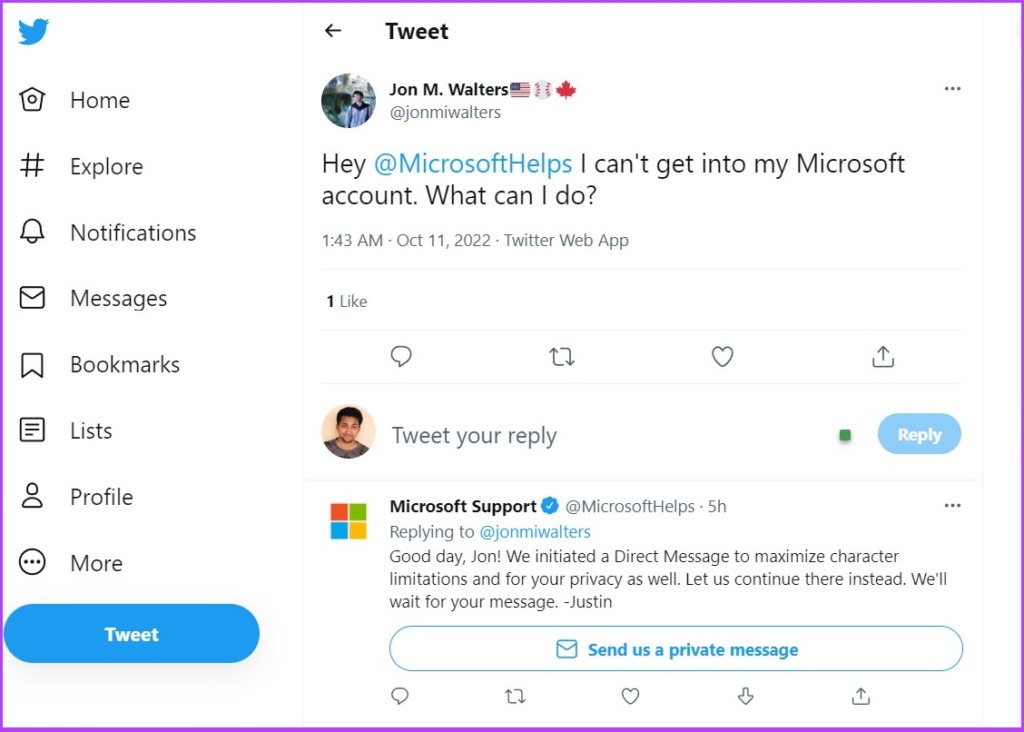
Como alternativa, puede publicar su pregunta en la comunidad r/windowsHelp Reddit (enlace adjunto a continuación). Sin embargo, esta comunidad de Reddit no está a cargo de Microsoft. Por lo tanto, pruebe las soluciones proporcionadas por los miembros de la comunidad con un grano de sal.
Publicar en la Ayuda de Windows (Reddit)
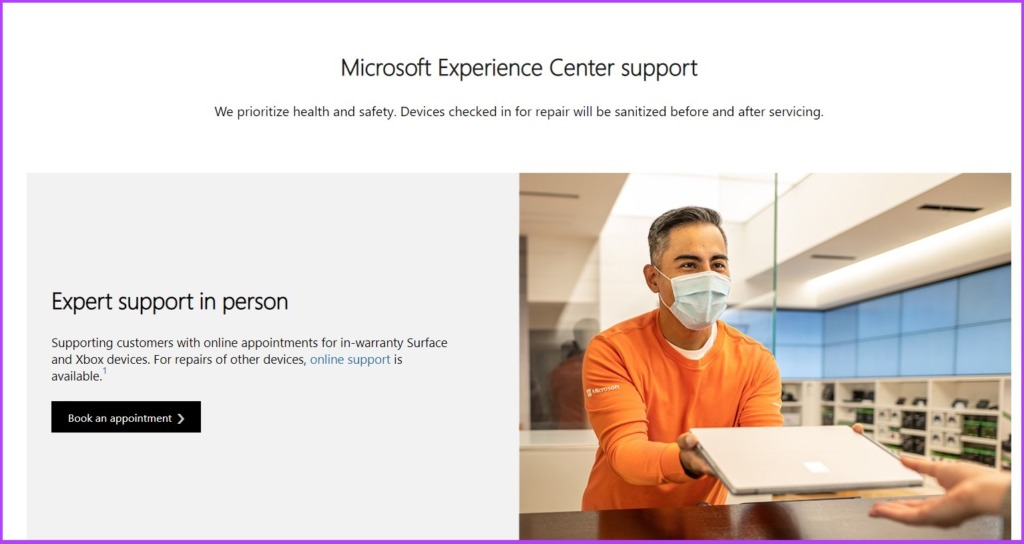
7. Comuníquese con el Soporte de Microsoft para obtener ayuda
Si ninguna de las recomendaciones anteriores resulta efectiva, esta es su última opción. Debe ponerse en contacto con el Soporte de Microsoft para obtener ayuda con su problema de Windows, y hay varias formas de hacerlo.
I. Utilice la página de contacto
Puede ponerse en contacto con el servicio de atención al cliente de Microsoft a través de su página de contacto.
Paso 1: vaya a la página de contacto de Microsoft mediante el siguiente enlace.
Página de contacto de Microsoft
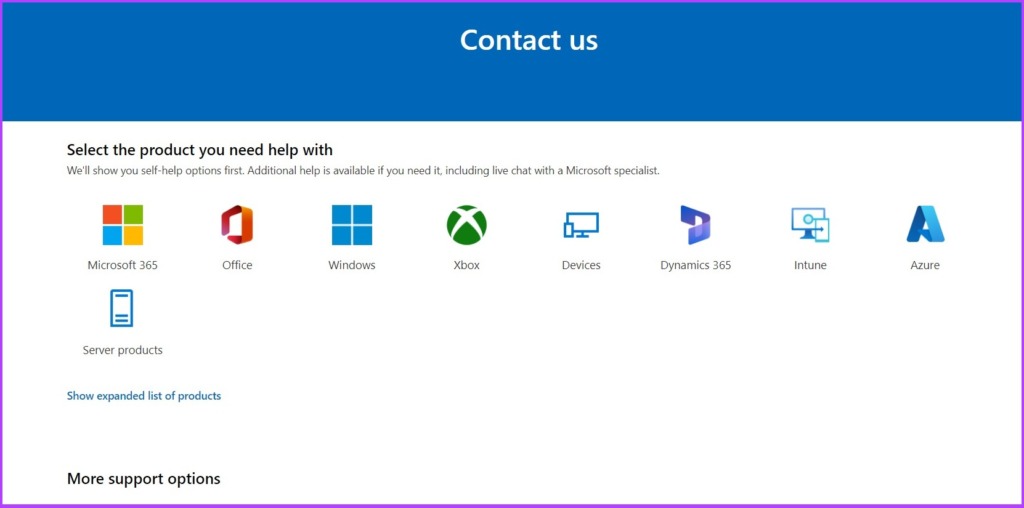
Paso 2: En’Seleccionar el producto con el que necesita ayuda’, haga clic en el producto con el que tiene problemas, como Office.
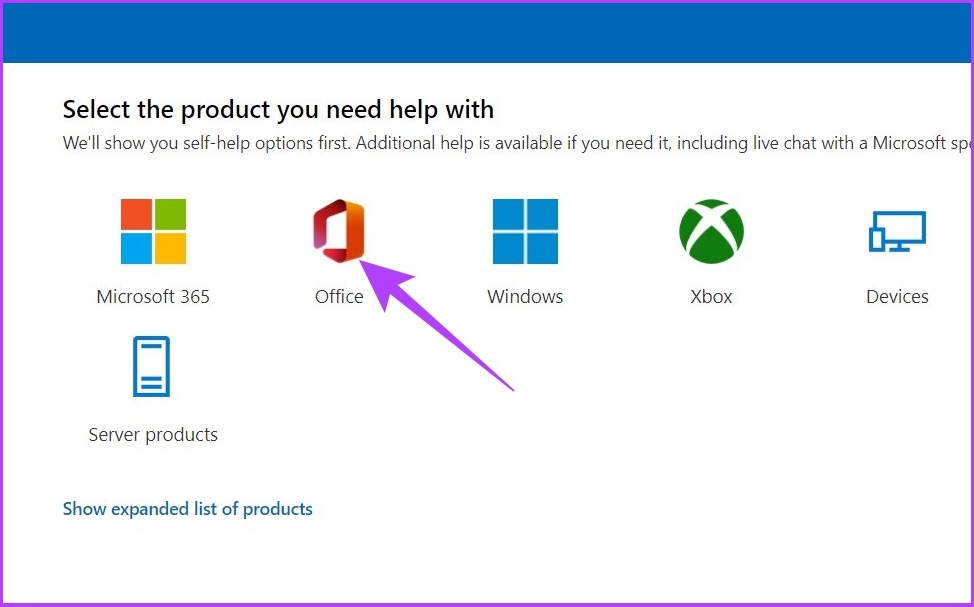
Paso 3: seleccione entre’Obtener asistencia para el hogar’y’Obtener asistencia para empresas’.
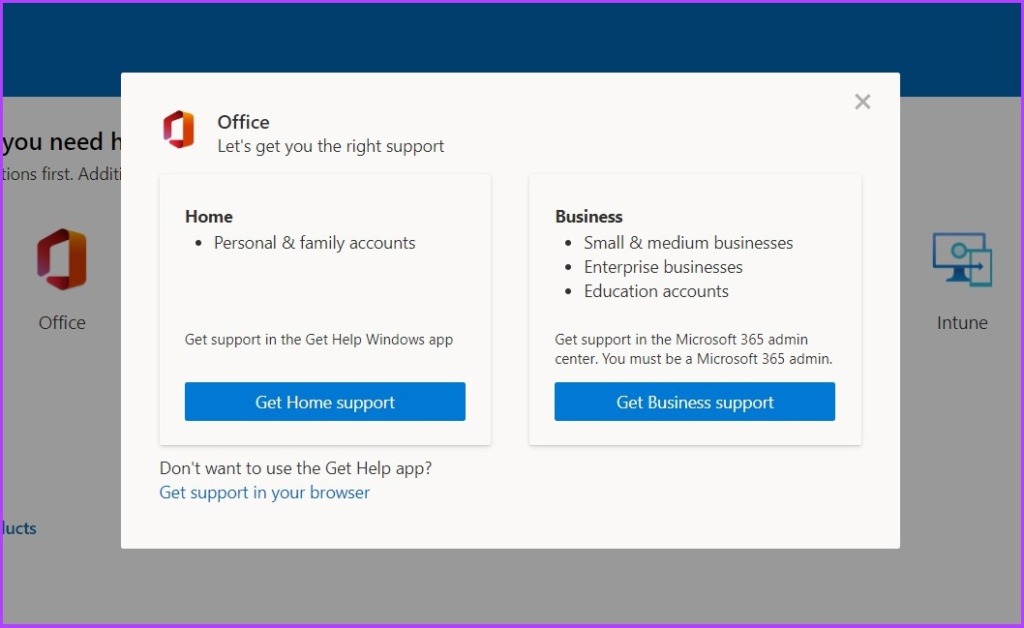
Si selecciona’Get Home Support’, activará la aplicación Obtener ayuda, en la que puede buscar su problema y continuar, como se menciona en los primeros pasos de este artículo.
Si selecciona”Obtener soporte comercial”, debe ser administrador de Microsoft 365. Deberá iniciar sesión y ponerse en contacto con el soporte de Microsoft.
B. Comuníquese con el soporte técnico de Microsoft
¿Desea tener una llamada personal con los representantes de Microsoft para resolver sus problemas? Puede solicitar al equipo de soporte que llame a su número y le brinde orientación para resolver su problema. Siga los pasos que se indican a continuación.
Paso 1: vaya a la página”Contactar con el soporte técnico de Microsoft”usando el enlace a continuación. Esta página es una versión web de la aplicación Get Help.
Microsoft’s Get Página de ayuda
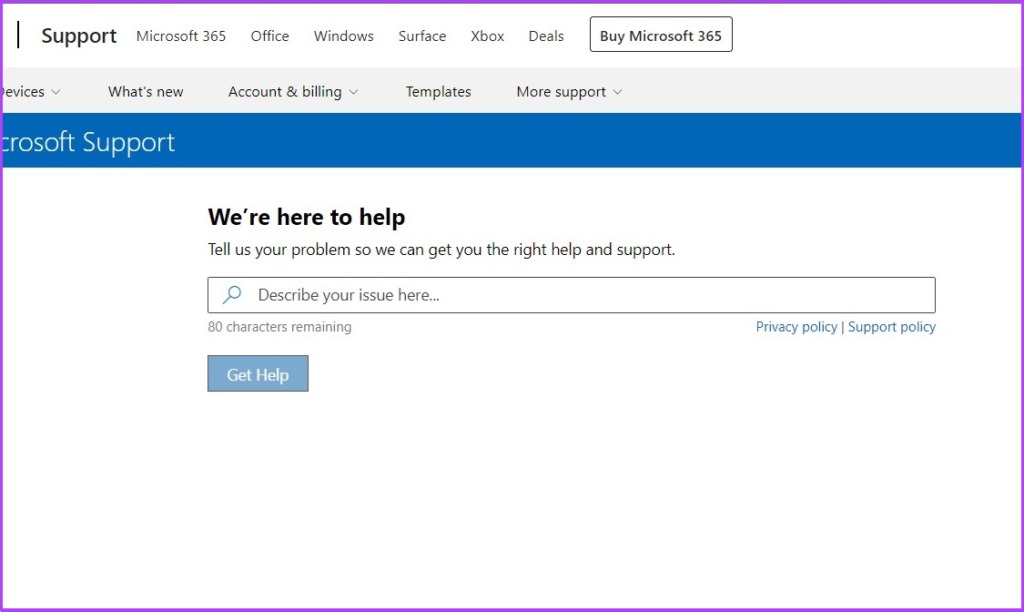
Paso 2: Escriba su consulta, como’cómo cambiar la configuración de pantalla en Windows’, y haga clic en Obtener ayuda.
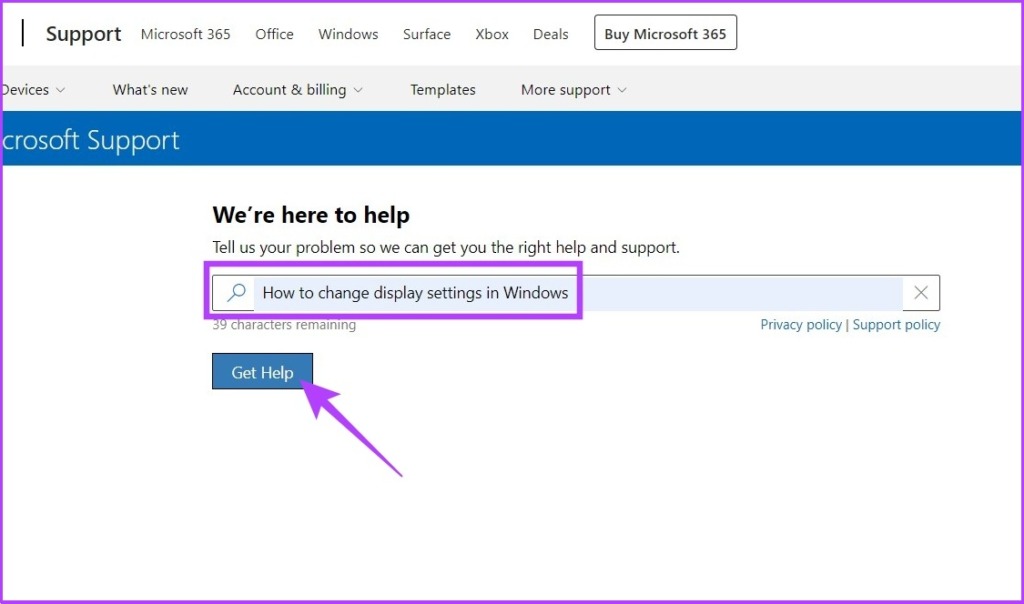
Paso 3: Siga las instrucciones paso a paso y si no funciona, haga clic en Contactar con soporte.
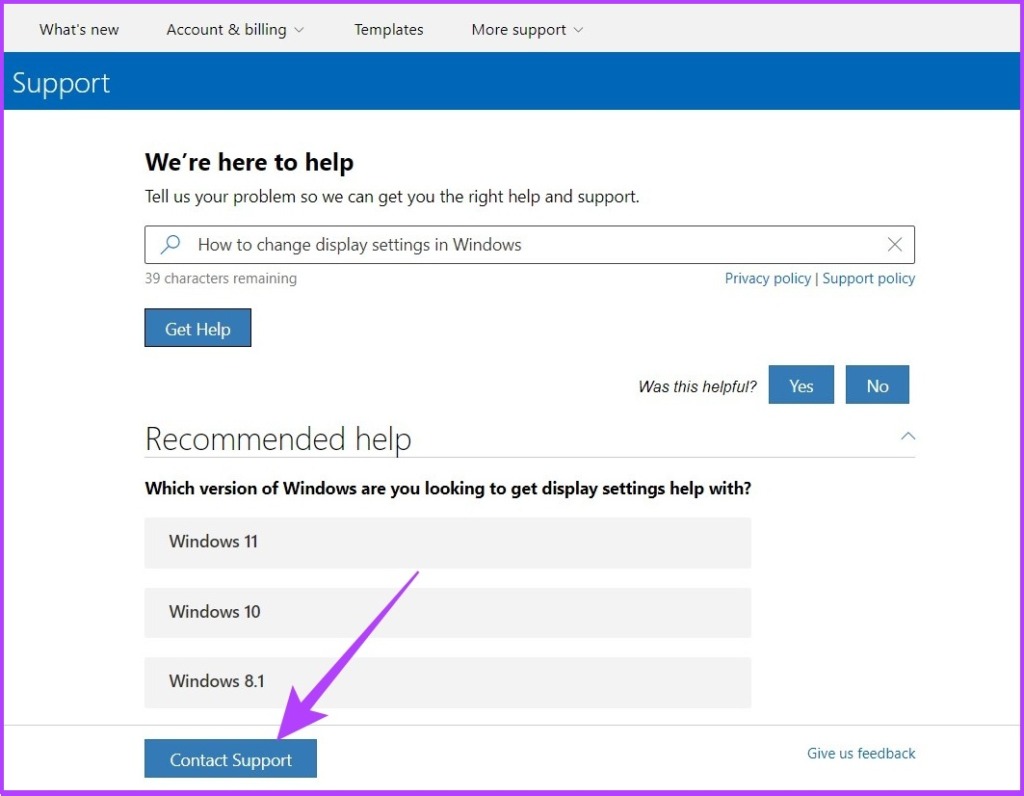
Paso 4: Seleccione su’Producto y servicios’, categoría y haga clic en Confirmar.

Paso 5: si ve’llámame no está actualmente disponible’, haga clic en’Chatear con un agente de soporte en su navegador web’.
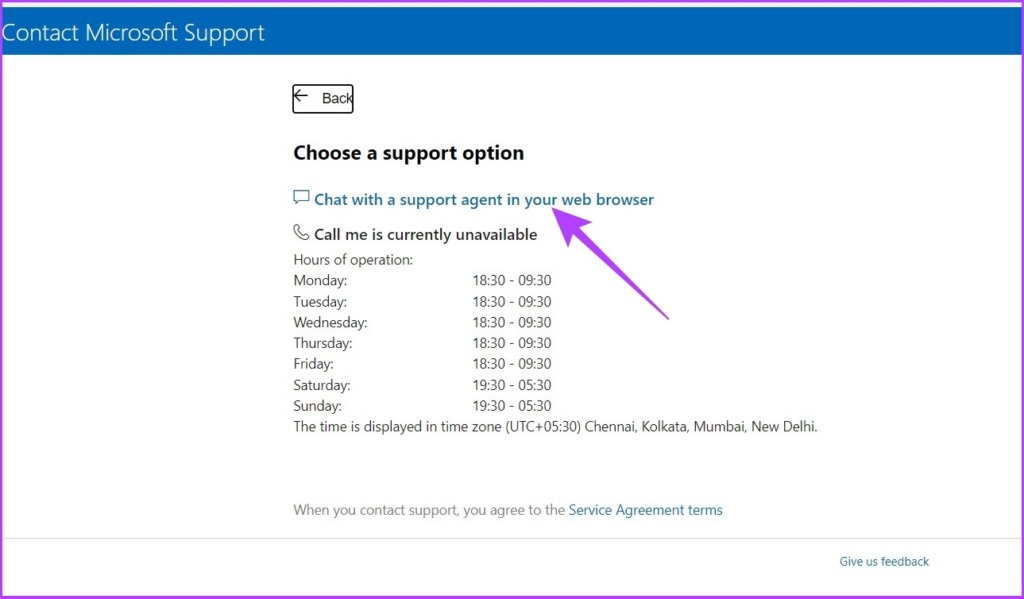
Paso 6: Revisa tu correo electrónico y haz clic en Confirmar.
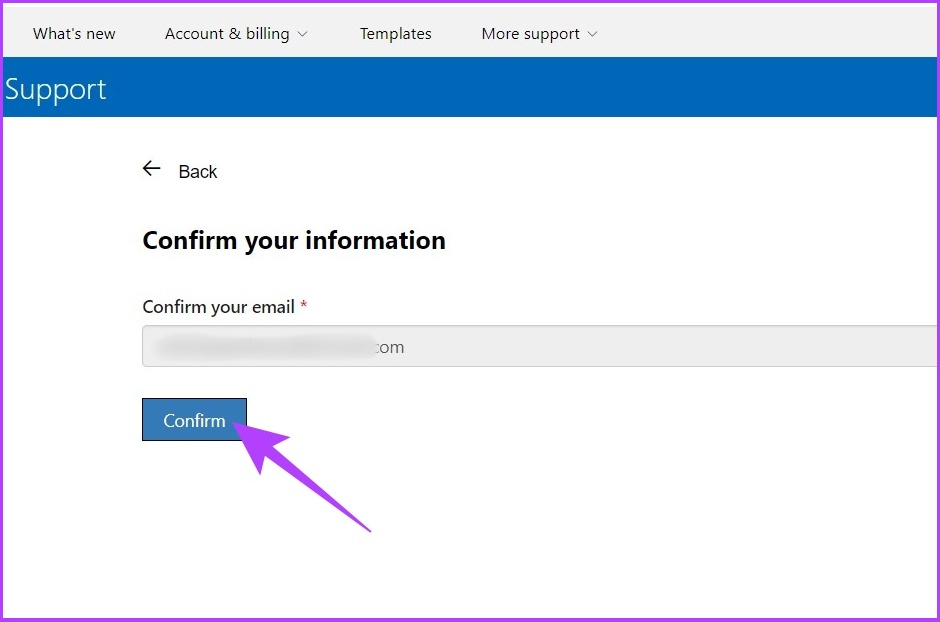
Si es un usuario empresarial, puede llamar a Microsoft soporte directamente a través de los números de teléfono del servicio de atención al cliente global.
Números de teléfono del servicio de atención al cliente global de Microsoft
Elija la región del menú desplegable y comuníquese directamente.
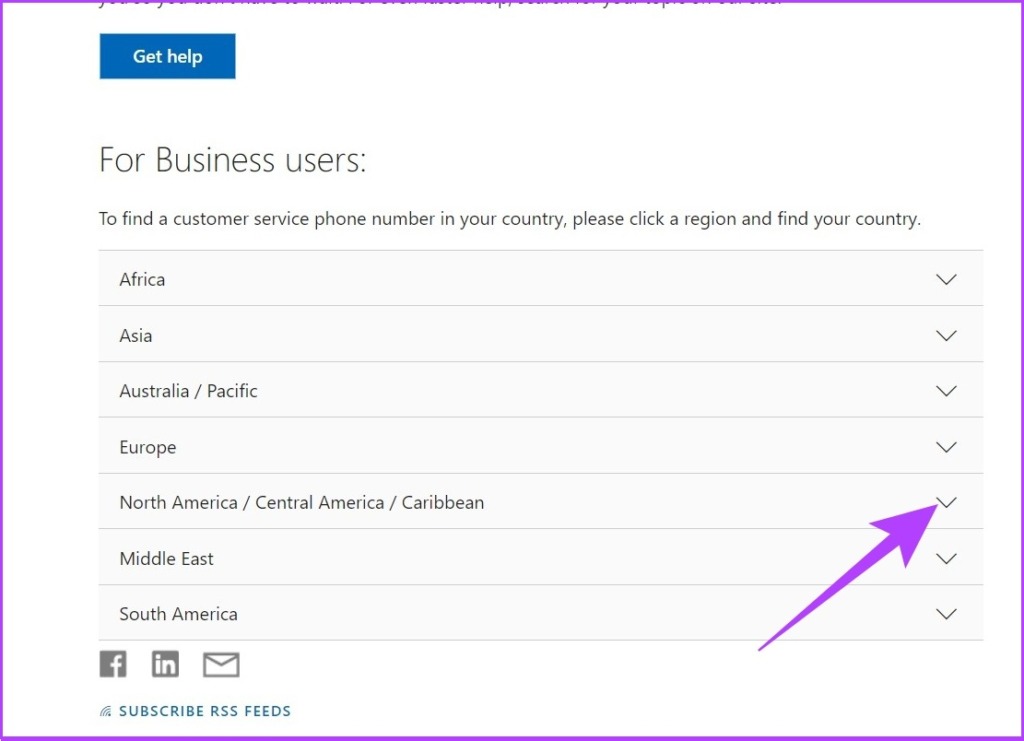
C. Soporte de Microsoft Experience Center
Esto también se llama Microsoft Answer Desk y sirve para dispositivos Surface y Xbox en garantía. Por lo tanto, si posee un producto Surface que está en garantía y tiene problemas, puede reservar citas en línea y fuera de línea para obtener ayuda, arreglos y reparaciones rápidas.
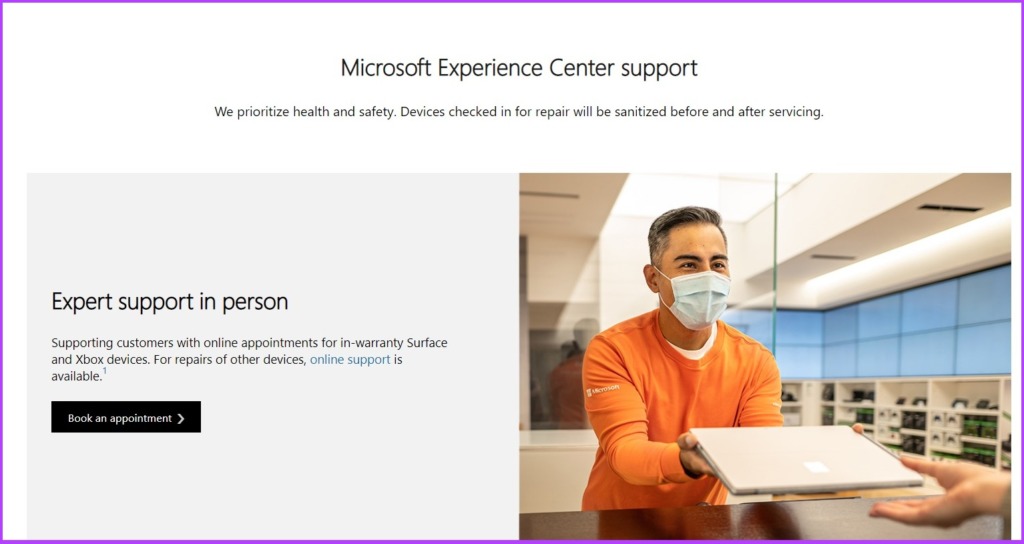
Preguntas frecuentes sobre cómo obtener ayuda en Windows
1. ¿Puedo eliminar la aplicación Obtener ayuda en Windows?
No. La aplicación Obtener ayuda de Microsoft difiere de otras aplicaciones incluidas y no se puede desinstalar a través del menú Aplicaciones y funciones ni puede usar la función de búsqueda para hacerlo.
2. ¿Cómo obtengo ayuda para las actualizaciones de Windows?
Puede ir a Configuración de Windows > Actualización de Windows > desplácese hacia abajo para encontrar Obtener ayuda.
3. ¿Dónde está el botón de ayuda de Microsoft Word?
Abra Microsoft Word y presione la tecla F1 en su teclado para abrir la ayuda de Word.
Ayuda de Windows las 24 horas
Windows es un gran sistema operativo que requiere una aplicación de soporte, que se incluye de forma predeterminada en todas las últimas versiones de Windows. La mayoría de las veces, la configuración de solución de problemas resuelve el problema. ¿Cómo resuelves tus problemas? ¿Utiliza la solución de problemas o prefiere ponerse en contacto directamente con el soporte de Windows? Háganos saber en la sección de comentarios a continuación.


